조명을 활성화하려면 프로 키보드 상단 오른쪽 모서리에 있는 백라이트 키를 누르십시오.
참고: 게이밍 키보드에서 조명을 전환하는 방법에 대한 자세한 내용은 프로 게이밍 키보드에서 게임 모드 및 백라이트 제어를 참조하십시오.
Logitech 게임 소프트웨어에서 조명 설정 사용자 정의하기Logitech 게임 소프트웨어(LGS) 8.91.48 이상을 사용하여 키보드의 조명 설정을 사용자 정의할 수 있습니다. Logitech 게임 소프트웨어가 없을 경우, LGS 다운로드 페이지에서 최신 버전을 다운로드할 수 있습니다. LGS를 실행하고 프로 게이밍 키보드를 선택한 다음, 조명 설정 아이콘을 클릭합니다. 네 조명 모드 중에서 선택하여 각 게임 프로파일에 맞게 조명을 구성할 수 있습니다.

조명 모드
-
프리스타일: 프리 스타일 모드로 모든 개별 키와 게임 모드 키, 백라이트 키, G-로고, 스크롤 락 표시등의 색을 마음대로 바꿀 수 있습니다. 사전 저장된 색에서 골라도 되고 색상 선택 휠에서 원하는 색을 만들어도 됩니다. 이어서 색상을 적용하려는 키를 클릭합니다. 하나 이상의 키를 비활성화하거나 조명을 끌 수도 있습니다. 사전 저장된 색상 목록의 오른쪽 아래 모서리에 있는 블랙 색상을 선택한후 조명을 비활성화거나 끄려는 구역을 클릭하면 됩니다.
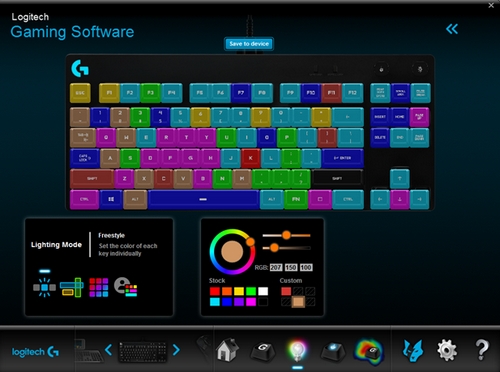
-
영역: 색상 영역에 키를 함께 그룹화 한 번에 한 영역에 한 키만 지정할 수 있습니다.
어떤 영역에 키를 추가하려면 조명 영역에서 영역을 하나 선택한 후 키를 선택하면 됩니다. + 버튼을 눌러 추가로 영역을 만들어도 됩니다.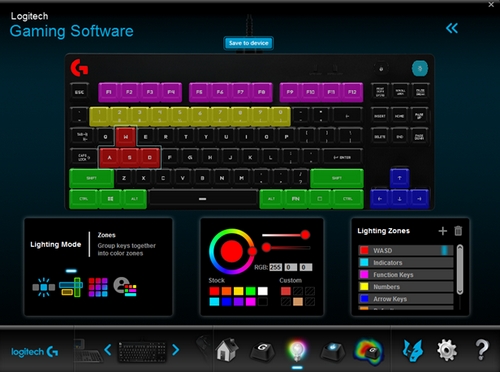
참고: 활성화된 영역은 이름 오른쪽 구석에 파란 깃발이 표시됩니다.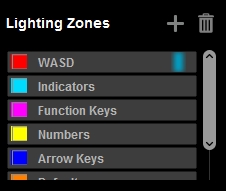
-
효과: 6가지 사용자 정의 조명 효과 중 하나를 활성화합니다.

- 고정색 — 색상 선택 휠을 사용하여 색상을 선택하거나 원하는 색을 만듭니다.
-
호흡 — 호흡을 모방한 진동 리듬 효과를 활성화하려면 이 옵션을 선택합니다. 호흡 효과 속도를 구성할 수도 있습니다. 슬라이더를 클릭해서 오른쪽으로 끌면 호흡 효과 속도가 높아집니다. 슬라이더를 왼쪽으로 끌면 속도가 감소합니다.
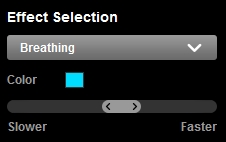
-
별 효과 - 하늘의 별과 비슷한 효과를 냅니다. 선택한 별 색상으로 무작위 키(별)가 차례로 켜졌다가 결국에는 하늘 색상으로 변합니다. 별의 수, 별과 하늘의 색상을 선택할 수 있습니다. 별 효과 속도를 구성할 수도 있습니다.
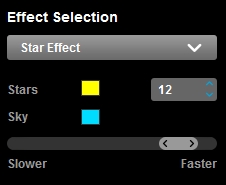
-
색상 사이클 — 키보드에서 색상이 순환하는 속도를 설정합니다.
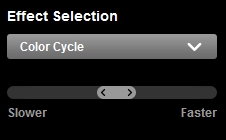
-
색상 웨이브 — 색상이 수평으로, 수직으로 바뀌거나 중앙에서부터 사라지게 변경하려면 이 옵션을 선택합니다. 슬라이더를 사용하여 색상 웨이브가 순환하는 속도를 설정합니다.
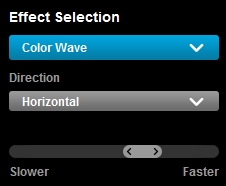
-
키 누르기 - 이 옵션을 선택하면 누르는 키가 선택한 색상으로 서서히 켜졌다가 잠시 후에 배경색으로 되돌아갑니다. 키 누르기와 배경의 색을 다르게 선택할 수 있습니다. 슬라이더로 효과의 속도를 조절할 수 있습니다.
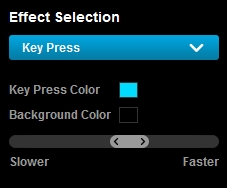
-
나만의 효과: 나만의 애니메이션 조명 효과를 만들어 관리할 수 있습니다. 16가지 사전설정 중에서 하나를 선택해도 되고 Logitech 게임 소프트웨어로 조명 효과 만들어 관리하기를 읽은 후 본인이 직접 만들어도 됩니다.
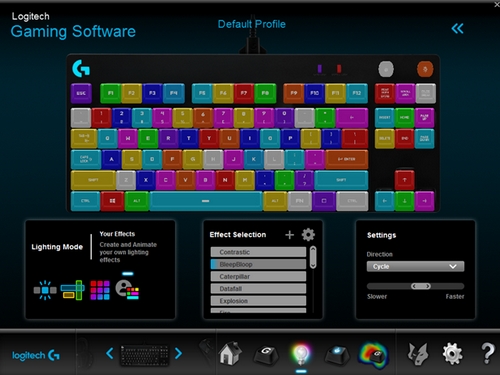
온보드 메모리
프로 게이밍 키보드에는 조명 효과를 저장할 수 있는 온보드 메모리가 들어 있습니다. LGS가 설치돼 있지 않은 컴퓨터를 사용해야 할 때 유용합니다. 출시할 때, 키보드에는 프리스타일 또는 영역 레이아웃을 하나만 저장할 수 있습니다. 자세한 사항은 프로 게이밍 키보드에서 조명 효과 이용하기를 참고 하십시오.
프로파일당 백라이트
기본적으로 조명 사용자 정의 옵션은 프로 게이밍 키보드에 전체적으로 영향을 미칩니다. 단, 프로파일에 따라 설정되도록조명 설정을 구성할 수도 있습니다.
프로파일당 백라이트 활성화 방법
- LGS 창 상단 오른쪽 모서리에 있는 이중 왼쪽 화살표를 클릭합니다.
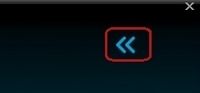
-
프로파일당 백라이트 활성화 상자를 선택합니다. 유효한 LGS 게임 프로파일 목록이 나타납니다.
참고: 기본 프로파일이 기본 선택되어 있습니다.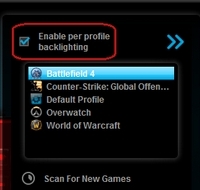
- 목록에서 게임을 선택하여 게임의 프로파일에 맞는 조명 설정 구성을 시작합니다. LGS에 관련 게임 프로파일이 있을 수 있는 최근 설치된 게임을 검색하려면 새 게임 검색을 클릭합니다. 게임이 자동으로 연계되지 않는다면 Logitech 게임 소프트웨어에서 게임이 자동으로 탐지되지 않을 때 새 게임 스캔 편을 참고 하십시오.
중요 고지: Logitech은 펌웨어 업데이트 도구를 더 이상 지원하거나 유지보수하지 않습니다. 지원되는 Logitech 장치 에는 Logi Options+ 사용을 적극 권장합니다. 전환 과정에서 도움이 필요하시면 언제든지 도와드리겠습니다.
중요 고지: Logitech은 Logitech Preference Manager를 더 이상 지원하거나 유지보수하지 않습니다. 지원되는 Logitech 장치에는 Logi Options+ 사용을 적극 권장합니다. 전환 과정에서 도움이 필요하시면 언제든지 도와드리겠습니다.
중요 고지: Logitech은 Logitech Control Center를 더이상 지원하거나 유지보수하지 않습니다. 지원되는 Logitech 장치에는 Logi Options+ 사용을 적극 권장합니다. 전환 과정에서 도움이 필요하시면 언제든지 도와드리겠습니다.
중요 고지: Logitech은 Logitech Connection Utility를 더이상 지원하거나 유지보수하지 않습니다. 지원되는 Logitech 장치에는 Logi Options+ 사용을 적극 권장합니다. 전환 과정에서 도움이 필요하시면 언제든지 도와드리겠습니다.
중요 고지: Unifying 소프트웨어는 더 이상 Logitech에서 지원하거나 유지보수하지 않습니다. 지원되는 Logitech 장치에는 Logi Options+를 사용하는 것을 적극 권장합니다. 전환 과정에서 도움이 필요하시면 언제든지 도와드리겠습니다.
중요 고지: Logitech은 SetPoint 소프트웨어를 더 이상 지원하지 않습니다. 지원되는 Logitech 장치에는 Logi Options+ 사용을 적극 권장합니다. 전환 과정에서 도움이 필요하시면 언제든지 도와드리겠습니다.
FAQ(자주 묻는 질문)
이 섹션에 사용할 수있는 제품이 없습니다
